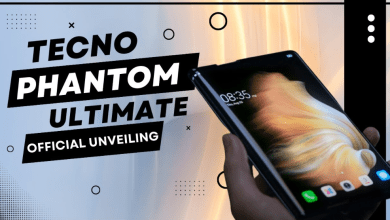технология
Создайте вторую учетную запись Facebook

Многие люди задаются вопросом, как создать вторую учетную запись Facebook, так как создание второй учетной записи Facebook стало важным вопросом в настоящее время, но иногда вам нужна учетная запись, выходящая за рамки вашей текущей учетной записи, для просмотра сообщений, которых у вас может не быть, и в этой статье мы покажем вам, как создать вторую учетную запись Facebook на сайте Эхо Каира .
Создайте вторую учетную запись Facebook
- Вы можете сначала выйти из своей старой учетной записи, а затем создать новую учетную запись Facebook либо из Интернета, либо из приложения на вашем телефоне.
- Если вы хотите создать вторую учетную запись Facebook с тем же адресом электронной почты, вы должны удалить существующую учетную запись Facebook, связанную с ней, и дождаться ее окончательного удаления, а затем создать новую.
Или вы можете выполнить следующие шаги:
- Откройте приложение Facebook на своем мобильном устройстве.
- Если вы еще не авторизовались, нажмите кнопку «Зарегистрироваться на Facebook».
- Коснитесь значка (☰) в правом нижнем углу экрана iPhone, в правом верхнем углу экрана Android, прокрутите вниз и коснитесь параметра «Выход», который появляется в нижней части списка.
- Нажмите на ссылку «Зарегистрироваться на Facebook» внизу страницы.
- Нажмите кнопку «Начать», показанную синим цветом.
- Введите адрес электронной почты, который вы хотите использовать для новой учетной записи, в поле «Введите адрес электронной почты» и нажмите кнопку «Продолжить».
- Введите свое имя и фамилию и нажмите кнопку «Продолжить».
- Придумайте пароль, введите пароль в соответствующее поле и нажмите кнопку «Продолжить».
- Выберите дату своего рождения и нажмите «Продолжить».
- Щелкните Мужской или Женский, чтобы выбрать пол.
- Перейдите на адрес электронной почты, который вы использовали, когда ранее запрашивали код подтверждения, и переместите код, отображаемый в электронном письме, которое вы получили от Facebook, в поле на экране приложения.
Приложение Facebook
- Бесспорно лучшая социальная сеть, версия разработана специально для мобильных устройств.
- Функции этой версии очень похожи на версию для ПК, но отличаются лишь незначительно, потому что после создания второй учетной записи Facebook с тем же номером телефона вы не сможете наслаждаться большинством видеоигр на Facebook.
- И в отличие от всех других приложений, вы можете просматривать всю информацию о своей семье и друзьях, просматривать блог, исправлять и загружать фотографии, изменять свою личность, оставлять комментарии и другие опции, которые можно разместить на сайте.
- Мобильная версия Facebook также является незаменимым приложением, так как считается одной из самых популярных социальных сетей в мире, поскольку позволяет общаться в любое время и в любом месте.
- Он также используется не только для понимания новостей и онлайн-торговли, но и для многих других задач.
Как создать вторую учетную запись Facebook с того же устройства
- Действия по созданию второй учетной записи Facebook аналогичны действиям по созданию первой учетной записи, разница в том, что политика Facebook запрещает одному и тому же пользователю иметь две учетные записи одновременно и дает ему возможность создать отдельную страницу из своей профиль для продвижения своей работы.
Если компьютер используется несколькими людьми, пользователь может создать через него учетную запись Facebook, выполнив следующие действия. следующий:
- Щелкните значок стрелки, который появляется на панели управления в верхней части экрана Facebook, затем щелкните (Выход) в раскрывающемся списке, чтобы выйти из учетной записи Facebook, используемой на устройстве.
- Зайдите на официальный сайт Facebook (https://www.facebook.com/r.php).
- Введите основную информацию, необходимую на странице создания учетной записи, например, имя, номер мобильного телефона или адрес электронной почты, пароль, дату рождения и пол.
- Нажмите кнопку Зарегистрироваться.
- Подтвердите используемый адрес электронной почты или номер мобильного телефона, открыв ссылку, указанную в электронном письме, полученном от Facebook, или введя код, полученный в текстовом сообщении, в поле подтверждения.
Читайте также: Великий угонщик авто 5
Как переключаться между учетными записями Facebook на одном устройстве
Facebook предоставляет своим пользователям возможность переключаться между несколькими учетными записями без выхода из них через веб-сайт Facebook на компьютере, зная, что это невозможно сделать, если значок головы и тела, затененный черным, не отображается вверху вашей страницы Facebook. , и этот значок появится, если вы вошли на сайт Facebook. Подробнее Из учетной записи это можно сделать, выполнив следующие действия. следующий:
- Откройте страницу Facebook с помощью веб-браузера на своем компьютере.
- Нажмите на значок стрелки в верхней части страницы Facebook.
- Нажмите на учетную запись, к которой вы хотите перейти.
- Примечание. Если вы не видите этот значок, вы можете выйти из одной из своих учетных записей и войти в другую учетную запись.
Создайте вторую учетную запись Facebook с тем же номером телефона
- Создайте вторую учетную запись Facebook с тем же номером телефона через приложение Facebook, так как в настоящее время у приложения 2 миллиарда активных пользователей, что делает его самой важной социальной платформой в мире, поскольку она используется во многих социальных делах.
- Например, через приложение для обмена мгновенными сообщениями Facebook Messenger это позволяет вам создать вторую учетную запись Facebook с тем же номером телефона.
- Помимо новостей и онлайн-торговли, вы также можете найти Facebook Marketplace.
- Facebook накладывает некоторые ограничения на создание второй учетной записи Facebook с тем же номером телефона, поскольку для этого требуется адрес электронной почты или номер телефона, но, обновив Facebook, пользователи могут активировать свою учетную запись с номером телефона.
- Вам не нужно проходить несколько шагов, чтобы создать вторую учетную запись Facebook с тем же номером, просто удалите основной номер из первой учетной записи и добавьте адрес электронной почты.